2024 Mayıs ayında güncellenmiştir: Optimizasyon aracımızla hata mesajları almayı bırakın ve sisteminizi yavaşlatın. şimdi al Bu bağlantıyı
- Indirin ve yükleyin onarım aracı burada.
- Bilgisayarınızı taramasına izin verin.
- Araç daha sonra Bilgisayarını tamir et.
Bilgisayarınız veya dönüştürülebilir tabletiniz varsa Windows 10, tıpkı akıllı telefonunuz gibi ekranınızı otomatik olarak döndürebilir. Dilerseniz ekranınızın dönüşünü ayarlayabilirsiniz.
Otomatik ekran rotasyon yalnızca tümleşik bir ivmeölçer olan cihazlarda kullanılabilir. Windows, ekranın geçerli fiziksel yönünü belirlemek için bu donanım bileşenini kullanır.
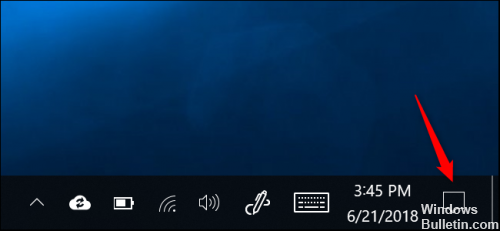
Ekranın otomatik dönüşü çok kullanışlıdır. Bununla birlikte, bunun can sıkıcı olabileceği birkaç durum vardır. En iyi örnek, tablet ile yatakta yatıp bir şeyler okuduğunuz zamandır. Görüş açısını biraz değiştirir değiştirmez kamera aniden ekranın yönünü değiştirir. Bu çok rahatsız edici. Bu nedenle, ekran dönüşünü geçici olarak kilitleyebilirsiniz.
Windows 10 Eylem Merkezi altında ekran otomatik yönlendirmesini devre dışı bırakma
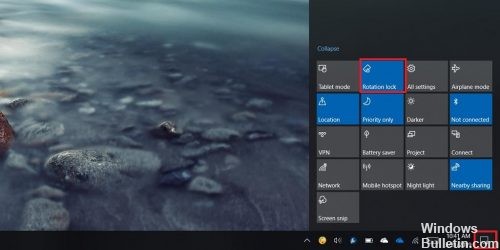
Otomatik döndürme kilidi, Windows 10'te varsayılan olarak etkindir. Bu işlevi devre dışı bırakmak için aşağıdakileri yapın.
- Eylem Merkezi'ni açın. Görev çubuğundaki simgesine (bildirim alanı) dokunabilirsiniz.
- Eylem Merkezinde, etkinleştirmek için DeepL tripod kilidi erişim düğmesine basın.
- Daha sonra, ekran döndürme işlevinin kilidini aynı düğme ile açabilirsiniz.
İpucu: Cihazınıza bağlı bir klavyeniz varsa, Eylem Merkezi'ni hızlı bir şekilde açmak için Win + A tuş kombinasyonunu kullanabilirsiniz.
Mayıs 2024 Güncellemesi:
Artık bu aracı kullanarak, sizi dosya kaybına ve kötü amaçlı yazılımlara karşı koruma gibi bilgisayar sorunlarını önleyebilirsiniz. Ek olarak, bilgisayarınızı maksimum performans için optimize etmenin harika bir yoludur. Program, Windows sistemlerinde oluşabilecek yaygın hataları kolaylıkla düzeltir - mükemmel çözüm parmaklarınızın ucundayken saatlerce sorun gidermeye gerek yoktur:
- 1 Adım: PC Onarım ve Doktoru İndirme Aracı'nı indirin (Windows 10, 8, 7, XP, Vista - Microsoft Altın Sertifikalı).
- 2 Adımı: “Taramayı Başlat”PC sorunlarına neden olabilecek Windows kayıt defteri sorunlarını bulmak için.
- 3 Adımı: “Hepsini tamir et”Tüm sorunları düzeltmek için.
Dönme kilidini etkinleştirmek için kullanabileceğiniz özel bir kısayol tuşu da vardır. Basitçe Win + O tuşlarına basın.
Ayarlarda ekran döndürmeyi devre dışı bırak

- Ayarlar'ı açın ve Sistem simgesine tıklayın.
- Aynı sayfayı ayarlarda açmak için sağ tıklayabilir veya masaüstünüzde basılı tutabilir ve ekran ayarlarında tıklayıp / dokunabilirsiniz.
- Soldaki ekrana tıklayın / dokunun ve sağdaki turnike açın veya kapatın (varsayılan). (aşağıdaki ekran görüntülerine bakın)
- İşiniz bittiğinde, isterseniz ayarları kapatabilirsiniz.
Kayıt defterini kullanarak Windows 10 altında ekran döndürmeyi devre dışı bırakın.
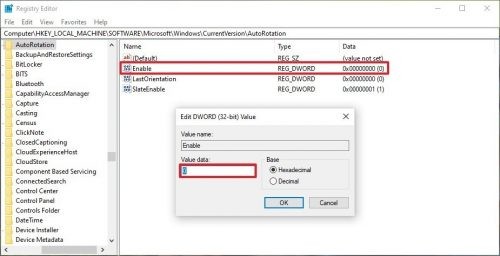
Windows 10 ayrıca ekran döndürmeyi devre dışı bırakmak için başka bir yol sağlar. Tek yapmanız gereken kayıt defteri editöründe belirli bir DWORD değerini değiştirmek. Bununla birlikte, aşağıdaki adımları uygulamak için tüm idari makamların yerinde olduğundan emin olun. Bu döndürme işlevini devre dışı bırakma seçeneğinin mevcut olmadığı bazı cihazlar mevcuttur. Bu tür kullanıcılar için bu kayıt ayarı çok yardımcı olacaktır.
a) Cortana arama kutusuna Regedit yazın ve sonuç olarak aynı komut göründüğünde Enter tuşuna basın.
b) Kayıt Defteri Düzenleyicisi'nde, sol bölmeden bir sonraki yola gidin.
HKEY_LOCAL_MACHINE \ LOCAL_MACHINE \ LE YAZILIM \ Microsoft \ Windows \ Geçerli sürüm \ AutoRotation
c) AutoRotation düğmesine ulaştığınızda, sağ tarafa gidin ve yeni bir 32-bit DWORD değeri oluşturun. Bunu yapmak için, boş bir alana sağ tıklayın, fare imlecini Yeni'ye getirin ve DWORD (32 bit) değerini seçin.
Sonuç
Artık birkaç basit adımı izleyerek otomatik olarak çalışan ekranınızı devre dışı bırakabilirsiniz. Otorotasyon işlevini, küçük bir değişiklikle aynı adım kümesini izleyerek yeniden etkinleştirebilirsiniz; bu, 5 adımında, Rotation lock alanına karşılık gelen Shift tuşunu devre dışı bırakmanız gerektiği ve otorotasyon işlevinizin yeniden etkinleştirileceği anlamına gelir.
https://us.answers.acer.com/app/answers/detail/a_id/38171/~/windows-10%3A-auto-rotation-disabled
Uzman İpucu: Bu onarım aracı, depoları tarar ve bu yöntemlerden hiçbiri işe yaramadıysa, bozuk veya eksik dosyaları değiştirir. Sorunun sistem bozulmasından kaynaklandığı çoğu durumda iyi çalışır. Bu araç, performansı en üst düzeye çıkarmak için sisteminizi de optimize eder. tarafından indirilebilir Burayı tıklatarak

CCNA, Web Geliştirici, PC Sorun Giderici
Ben bir bilgisayar tutkunuyum ve pratik bir IT Professional'ım. Bilgisayar programlama, donanım sorunlarını giderme ve onarım konularında yıllarca deneyimim var. Web Geliştirme ve Veritabanı Tasarımı konusunda uzmanım. Ayrıca Ağ Tasarımı ve Sorun Giderme için CCNA sertifikam var.

